如何删除Win7系统中多余账号和密码 Win7删除临时
导读:电脑故障电脑故障 当前位置:首页 > 维修知识 > 如何删除Win7系统中多余账号和密码 Win7删除临时账户登录的方法在Win7系统中,如果有多余的临时账户,我们就要删除,那ito粉知识大全itgege知识共享社区的微博。
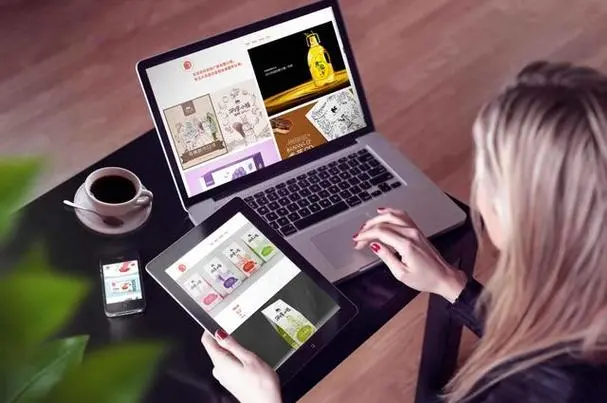
在W网站建设哪家好in7系统中,如果有多余的临时账户,我们就要删除,那么如何删除Win7系统中多余账号和密码,下面妙手电脑分享一下Win7删除临时账户登录的方法。
操作步骤:
1、首先可以鼠标右键点击“计算机”图标,并直接选择“管理&rdquoseo网站排名优化软件;选项。如下图所示:
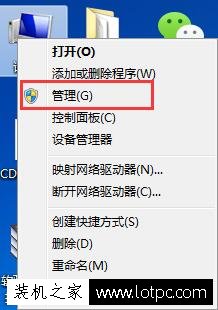
2、接着在“计算机管理”窗口中,按序点击打开:“系统工具→本地用户和组→用户”选项。如下图所示:
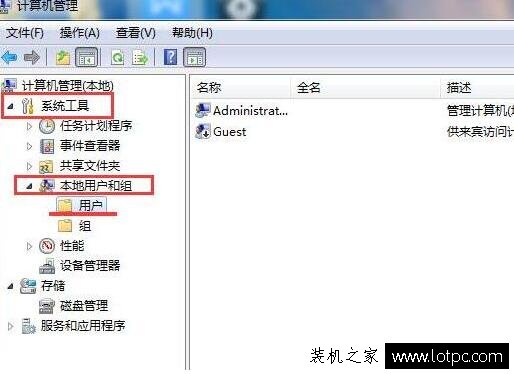
3、最后,可以在右边空白处,直接右击选要删除的选项,选择“删除”就行了。个业网站建设公司如下图所示:
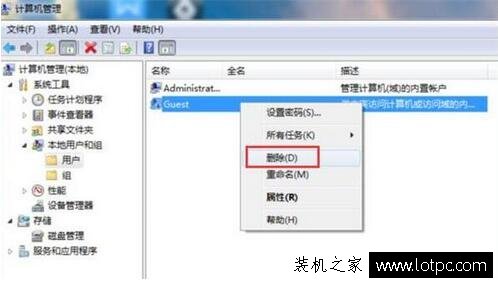
以上就是妙手电脑分享的Win7删除临时账户登录的方法,希望能够帮助到大家。
相关ito粉知识大全itgege知识共享社区的微博。声明: 本文由我的SEOUC技术文章主页发布于:2023-06-28 ,文章如何删除Win7系统中多余账号和密码 Win7删除临时主要讲述账户,账号,Win网站建设源码以及服务器配置搭建相关技术文章。转载请保留链接: https://www.seouc.com/article/it_22238.html

















